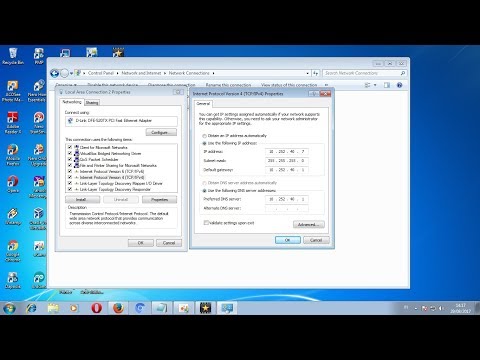WikiHow ini mengajarkan anda bagaimana untuk mencuba memulihkan akaun Facebook anda setelah orang lain mendapat akses kepadanya. Anda boleh melakukannya dengan mudah dengan menukar kata laluan anda. Sekiranya anda tidak dapat menukar kata laluan anda, anda boleh melaporkan akaun anda sebagai dikompromikan ke Facebook.
Langkah-langkah
Kaedah 1 dari 3: Menetapkan Semula Kata Laluan Anda di Mudah Alih

Langkah 1. Buka Facebook
Ini adalah aplikasi biru gelap dengan "f" putih di atasnya. Ini akan membuka halaman log masuk jika anda dikeluarkan dari akaun anda.

Langkah 2. Ketik Perlu Bantuan?
Pautan ini terdapat di bawah alamat e-mel dan medan kata laluan. Menu akan muncul.
-
Sekiranya anda melihat Lupa kata laluan?
di halaman ini, langkau langkah ini.

Langkah 3. Ketik Lupa Kata Laluan?
Ada dalam menu. Mengetuk ini membawa anda ke laman web tetapan semula kata laluan Facebook.

Langkah 4. Masukkan alamat e-mel atau nombor telefon anda
Ketuk kotak teks di bahagian atas halaman, kemudian masukkan alamat e-mel atau nombor telefon yang anda gunakan untuk log masuk ke akaun Facebook anda.
Sekiranya anda tidak pernah menambahkan nombor telefon anda ke Facebook, anda mesti menggunakan alamat e-mel anda

Langkah 5. Ketik Cari
Ia adalah butang biru di bawah kotak teks. Ini akan memunculkan akaun Facebook anda.

Langkah 6. Pilih kaedah pemulihan akaun
Ketik salah satu pilihan pemulihan akaun di bahagian atas halaman:
- melalui e-mail - Facebook akan menghantar semula kod semula ke alamat e-mel akaun Facebook anda.
- melalui SMS - Facebook akan menghantar kod tetapan semula ke nombor telefon berdaftar profil Facebook anda.

Langkah 7. Ketik Teruskan
Butang berwarna biru gelap di bawah pilihan pemulihan akaun. Melakukannya akan mendorong Facebook untuk menghantar e-mel atau menghantar kod kepada anda.

Langkah 8. Dapatkan semula kod akaun anda
Bergantung pada kaedah tetapan semula yang anda pilih, proses ini akan berbeza:
- E-mel - Buka peti masuk e-mel anda, cari mesej dari Facebook, dan perhatikan kod enam digit yang tertera di baris subjek.
- SMS - Buka telefon bimbit anda mesej, cari mesej baru dari nombor telefon lima atau enam digit, dan cari kod enam digit dalam mesej teks.

Langkah 9. Masukkan kod
Ketik kotak teks "Masukkan kod enam digit anda", kemudian taipkan kod enam digit dari e-mel atau teks.
- Pastikan anda tidak menunggu lebih dari beberapa minit antara menerima kod dan memasukkannya, atau kod tersebut tidak akan berlaku.
- Anda boleh mengetuk Hantar semula Kod pilihan untuk mendapatkan kod yang berbeza.

Langkah 10. Ketik Teruskan
Ia berada di bawah kotak teks. Dengan berbuat demikian, kod anda akan dihantar dan membawa anda ke halaman seterusnya.

Langkah 11. Tandakan kotak "Log keluar dari peranti lain", kemudian ketuk Teruskan
Ini log keluar akaun Facebook anda di komputer, tablet, atau telefon mana pun yang sedang dilog masuknya, yang juga akan keluar dari penggodam.

Langkah 12. Masukkan kata laluan baru
Anda akan memasukkan kata laluan baru anda di kotak teks berhampiran bahagian atas halaman.

Langkah 13. Ketik Teruskan
Ini akan menggantikan kata laluan lama anda dengan kata laluan baru anda. Anda kini boleh log masuk ke akaun Facebook anda dengan kata laluan baru anda, dan orang yang menggodam akaun anda tidak dapat lagi mengaksesnya.
Kaedah 2 dari 3: Menetapkan Semula Kata Laluan Anda di Desktop

Langkah 1. Buka laman web Facebook
Pergi ke Ini akan membuka halaman log masuk Facebook.

Langkah 2. Klik Lupa kata laluan?
Ini adalah pautan di bawah kotak teks "Kata Laluan" di bahagian kanan atas halaman. Melakukannya akan membawa anda ke halaman "Cari akaun anda".

Langkah 3. Masukkan alamat e-mel atau nombor telefon anda
Klik kotak teks di tengah halaman, kemudian taipkan alamat e-mel atau nombor telefon yang anda gunakan untuk log masuk ke akaun.

Langkah 4. Klik Cari
Ia berada di bawah kotak teks. Melakukannya akan menemui akaun anda.

Langkah 5. Pilih pilihan penetapan semula akaun
Klik salah satu pilihan berikut:
- Hantar kod melalui e-mel - Menghantar kod enam digit ke alamat e-mel yang anda gunakan untuk log masuk ke Facebook.
- Hantar kod melalui SMS - Menghantar kod enam digit ke nombor telefon yang dikaitkan dengan profil Facebook anda.
- Gunakan akaun Google saya - Membolehkan anda masuk ke akaun Google anda untuk mengesahkan identiti anda. Ini memintas proses penetapan semula kod.

Langkah 6. Klik Teruskan
Ini akan menghantar kod ke e-mel atau mesej anda. Sekiranya anda memilih Gunakan akaun Google saya kaedah, tetingkap akan terbuka.

Langkah 7. Dapatkan semula kod pengesahan anda
Bergantung pada pilihan penetapan semula akaun yang anda pilih, langkah seterusnya anda akan berbeza-beza:
- E-mel - Buka peti masuk e-mel anda, cari e-mel dari Facebook, dan perhatikan kod enam digit di baris subjek.
- SMS - Buka telefon bimbit anda mesej, cari teks dari nombor telefon lima atau enam digit, dan perhatikan kod enam digit dalam teks.
- Akaun Google - Masukkan alamat e-mel dan kata laluan anda.

Langkah 8. Masukkan kod
Taipkan kod enam digit ke dalam medan "Masukkan kod", kemudian klik Teruskan. Ini akan membawa anda ke halaman tetapan semula kata laluan.
Lewati langkah ini jika anda menggunakan akaun Google untuk menetapkan semula kata laluan anda

Langkah 9. Masukkan kata laluan baru
Taip kata laluan ke dalam medan teks "Kata laluan baru" di bahagian atas halaman. Ini akan menjadi kata laluan yang anda gunakan untuk log masuk ke Facebook mulai sekarang.

Langkah 10. Klik Teruskan
Melakukannya akan menjimatkan pertukaran kata laluan anda.

Langkah 11. Tandakan kotak "Log keluar dari peranti lain" dan klik Teruskan
Dengan berbuat demikian, log keluar akaun anda di semua komputer, telefon, dan tablet-termasuk yang dari mana akaun anda diretas-dan membawa anda ke Suapan Berita di komputer, telefon, atau tablet semasa anda.
Kaedah 3 dari 3: Melaporkan Akaun yang Diretas ke Facebook

Langkah 1. Buka halaman akaun Facebook yang digodam
Pergi ke pada penyemak imbas komputer.

Langkah 2. Klik Akaun Saya Dikompromikan
Butang biru ini berada di tengah halaman. Melakukannya akan membuka halaman carian.

Langkah 3. Masukkan alamat e-mel atau nombor telefon anda
Klik medan teks di tengah halaman, kemudian taipkan alamat e-mel atau nombor telefon yang biasa anda gunakan untuk log masuk ke Facebook.
Sekiranya anda tidak pernah menambahkan nombor telefon anda ke Facebook, anda mesti menggunakan alamat e-mel anda

Langkah 4. Klik Cari
Terdapat di bawah dan di sebelah kanan medan teks. Ini akan mendorong Facebook untuk mencari akaun Facebook anda.

Langkah 5. Masukkan kata laluan
Taipkan kata laluan terbaru yang anda ingat boleh gunakan untuk akaun Facebook. Lakukan di medan teks "Kata Laluan Semasa atau Lama".

Langkah 6. Klik Teruskan
Butang berwarna biru berhampiran bahagian bawah halaman.

Langkah 7. Pilih alasan yang sah
Tandakan salah satu kotak berikut:
- Saya melihat siaran, mesej, atau acara di akaun saya yang tidak saya buat
- Orang lain masuk ke akaun saya tanpa kebenaran saya
- Saya tidak melihat pilihan yang tepat dalam senarai ini

Langkah 8. Klik Teruskan
Ini akan membawa anda ke awal halaman pemulihan akaun yang diretas.
Sekiranya anda menyemak salah satu pilihan yang tidak disenaraikan di bahagian "alasan yang sah" sebelumnya, anda akan berakhir di halaman bantuan Facebook sebagai gantinya

Langkah 9. Klik Bermula
Terdapat di sebelah kanan bawah halaman. Melakukannya akan menilai akaun Facebook anda untuk perubahan atau aktiviti terkini.

Langkah 10. Klik Teruskan
Ini terdapat di bahagian kanan bawah halaman.

Langkah 11. Masukkan kata laluan baru
Taipkan kata laluan baru ke dalam medan teks "Baru" dan bidang teks "Ketik semula Baru".

Langkah 12. Klik Seterusnya
Ia adalah butang biru di bahagian bawah halaman.

Langkah 13. Tandakan kotak di sebelah nama anda, kemudian klik Seterusnya
Melakukannya akan memilih nama semasa anda sebagai nama akaun.
Sekiranya anda tidak melihat pilihan ini, langkau langkah ini

Langkah 14. Edit maklumat yang tidak anda ubah
Facebook akan memberi anda beberapa catatan, tetapan, dan perubahan lain yang dibuat baru-baru ini; anda boleh menyetujui perubahan ini jika anda membuatnya, atau mengembalikan atau menghapusnya jika orang lain membuatnya.
Sekiranya anda diminta untuk mengedit catatan yang anda buat, cukup klik Langkau di bahagian bawah halaman.

Langkah 15. Klik Pergi ke Suapan Berita
Ini akan membawa anda ke Suapan Berita anda. Anda kini harus mempunyai akses penuh ke akaun anda lagi.